フォトショップでぼかし(詳細)を使ってみた!
 View数1,783
View数1,783 コメント数0
コメント数0
手順・使い方の説明文
皆様こんにちは、
初めてフォトショップを使われる、初心者様向けの簡単にフォトショップがつかえる方法をご紹介させて頂いてます。
今回は、「フォトショップでぼかし(詳細)を使ってみた!」です。
実際「ラボ_雪背景 青」を使って作成してみました。
前回に引き続きぼかし機能についてご紹介しています。ぼかしでも、色々な機能があり、使い方次第でとても良いデザインに変身します。
今回のぼかし(詳細)は半径、しきい値、ぼかしの画質を指定できます。
一般ではあまり使わない「エッジのみ」および「エッジのオーバーレイ」も選択できますので、深追いすれば素晴らしいぼかし機能になるのではないでしょうか?今回は、皆様が問題なく使える標準で作成しております。是非ご覧ください。
 フォトショップでぼかし(詳細)を使ってみた!の手順・使い方
フォトショップでぼかし(詳細)を使ってみた!の手順・使い方
 フォトショップでぼかし(詳細)を使ってみた!へのコメント投稿
フォトショップでぼかし(詳細)を使ってみた!へのコメント投稿
この手順・使い方の投稿者:ヒロ
イラストやデザインを提供させて頂きます。私はデザインや物作りが大好き人間です。季節ものから可愛い素材、そしてシンプルなデザイン。時には斬新でカッコいい素材等様々なジャンルを勉強中です。是非、貴方様のお役に立てれば嬉しいです。今後とも宜しくお願いします。
 この投稿者の他の手順・使い方
この投稿者の他の手順・使い方
-
ショートカットキーの…
皆様、こんにちは、初めてイラストレーター…
2,611
0
-
ショートカットキー …
皆様、こんにちは、初めてイラストレーター…
2,788
0
-
ショートカットキー …
皆様、こんにちは、初めてイラストレーター…
5,057
0
-
ショートカットキーの…
皆様、こんにちは、初めてイラストレーター…
18,032
0
-
ショートカットキー …
皆様、こんにちは、初めてイラストレーター…
5,529
0
-
ショートカットキーの…
皆様、こんにちは、初めてイラストレーター…
4,542
0
-
ショートカットキーの…
皆様、こんにちは、初めてイラストレーター…
7,293
0
-
ショートカットキー …
皆様、こんにちは、初めてイラストレーター…
2,687
0




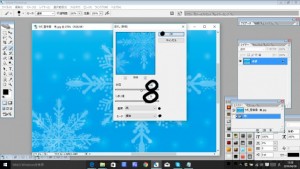

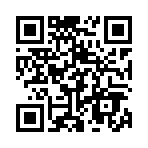










コメント投稿